Uzel.js je opensource multiplatformní platforma Javascript používaná pro univerzální programování k vývoji škálovatelných síťových aplikací. Je postaven na enginu JavaScript V8 prohlížeče Chrome a umožňuje provádění kódu javascript na straně serveru.
Někdy zpět, byl právě spuštěn javascript na straně klienta (frontend), a tedy i název (skriptování na straně klienta). V dnešní době s Node.js, Javascript lze také podporovat a provádět na straně serveru (backend). To znamená, že můžeme vyvíjet aplikace plně podporované javascriptem na frontendu i backendu.
Instalace uzlu.js a NPM na Ubuntu
Tento tutoriál by vám měl poskytnout postup krok za krokem, jak nainstalovat Node do systému Ubuntu společně s NPM (Node Package Manager). Ukážeme vám také, jak spravovat a instalovat Node.js pomocí NVM (Node Version Manager). Druhá možnost je však pouze alternativní metodou správy verzí uzlů, zatímco NPM se používá ke správě vašich balíčků javascript. NVM přijde vhod, pokud si přejete ve svém systému spustit více verzí uzlů.
Předpoklady
V této příručce předpokládáme, že ve svém počítači používáte distribuci Ubuntu a používáte účet bez oprávnění root, ale se zvýšenými oprávněními. Oprávnění sudo (zvýšená) můžete získat spuštěním následujícího příkazu ve vašem pracovním adresáři.
sudo su

Je také důležité si uvědomit, že uzel.js je k dispozici v oficiálních úložištích Ubuntu. Můžete jej snadno nainstalovat provedením příkazů;
sudo apt install nodejs sudo apt install npm
Aby však ve vašem systému mohla běžet nejnovější verze Node, budeme muset přidat oficiální úložiště Node, jak je popsáno níže.
Přidání uzlu PPA
Krok 1) Spuštěním příkazu curl povolte úložiště Node Source ve vašem systému. Pokud nemáte curl nainstalovaný, spusťte jej pomocí níže uvedeného příkazu.
sudo apt-get install curl

Krok 2) Jakmile je instalace dokončena, můžeme nyní pokračovat v přidávání PPA.
Chcete-li nainstalovat Node pomocí správce balíčků apt, musíte si vybrat z možností úložiště.
První úložiště je jedno s nejnovějšími balíčky uzlů a nejde o vydání LTS. Druhé úložiště je nejstabilnější a má LTS (Long Term Support).
Pokud se rozhodnete pro instalaci prvního uzlu s nejnovějšími balíčky, spusťte níže uvedený příkaz.
curl -sL https: // deb.Nodeource.com / setup_10.x | sudo bash -
Chcete-li nainstalovat stabilní verzi LTS, přidejte úložiště níže.
curl -sL https: // deb.Nodeource.com / setup_8.x | sudo bash -
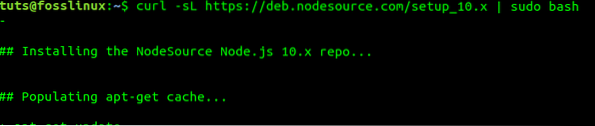
Jakmile to uděláme, můžeme nyní pokračovat v instalaci Node do vašeho systému. Všimněte si, že pokud máte ve svém systému obě úložiště, automaticky se nainstaluje nejnovější verze Node, která není LTS.
Nainstalujte uzel.js a NPM
Jakmile máme úložiště v našem systému, můžeme nyní začít instalovat Node.js. Spusťte příkaz v terminálu.
sudo apt-get install nodejs
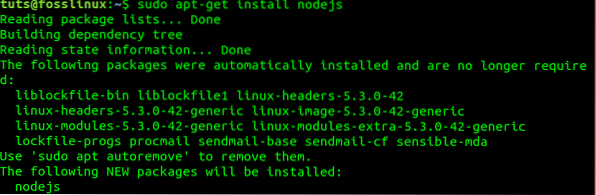
Po dokončení instalace bychom nyní měli mít obě Uzel a npm běží v našem systému. Můžeme to zkontrolovat spuštěním -verze nebo -proti příkaz.
uzel --verze npm -v

Z výše uvedeného obrázku vidíme, že běžíme Uzel verze v10.20.1 a npm verze 6.14.4.
Nainstalujte a spravujte uzel.js pomocí NVM
Jiné než výstižný úložiště, můžete také použít NVM jako alternativní metoda. Obecně známý jako Správce verzí uzlů, NVM vám poskytuje spravovatelnější platformu pro instalaci a použití libovolného uzlu.verze js, kterou chcete použít. Je to podobné jako s Ruby Version Manager (RVM), za předpokladu, že jste pracovali s programovacím jazykem Ruby.
Následující kroky vás provedou instalací Node.js pomocí NVM.
Krok 1). Nainstalujte NVM do svého systému Ubuntu. Nainstalujeme pomocí dostupného skriptu bash s příkazem curl.
zvlnění https: // raw.githubusercontent.com / creationix / nvm / master / install.sh | bash
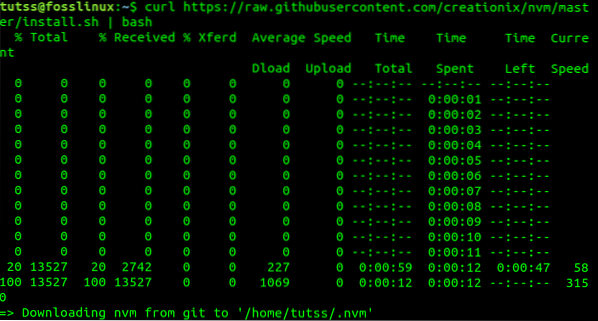
Krok 2). Nyní musíme znovu načíst systém a nastavit požadovanou proměnnou prostředí pro použití NVM. Protože pracujeme na systému založeném na Debianu, spusťte níže uvedený příkaz.
zdroj ~ /.profil
Krok 3). Once Node.Instalace Správce verzí js, nyní musíme najít dostupný uzel.verze js k instalaci. Udělejte to provedením níže uvedeného příkazu.
nvm ls-remote
Uvidíte dlouhý seznam dostupných verzí. Obrázek níže je jen malou částí seznamu.
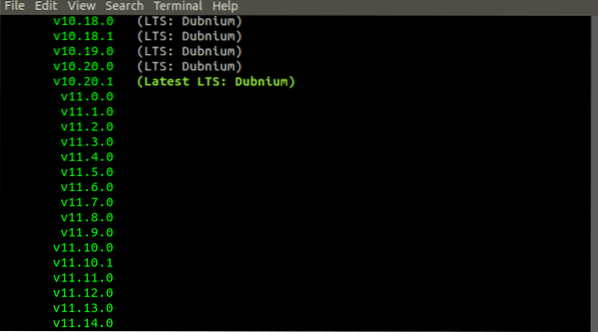
Krok 4). Nyní vyberte verzi uzlu, kterou potřebujete použít, a nainstalujte ji pomocí příkazu NVM. V tomto konkrétním článku nainstalujeme Node verze v10.20.1, protože se jedná o nejnovější vydání LTS.
nvm install v10.20.1
Nainstalujeme také Node verze v14.1.0, což je nejnovější vydání v době psaní tohoto příspěvku.
nvm install v14.1.0
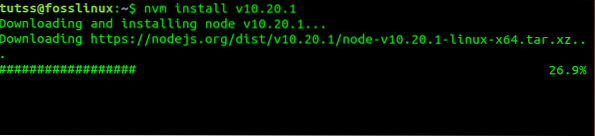
Krok 5). Pokud jste nainstalovali více verzí Node.js, pak musíte vybrat výchozí verzi, kterou budete používat. Chcete-li zobrazit seznam všech nainstalovaných verzí, spusťte níže uvedený příkaz.
seznam nvm
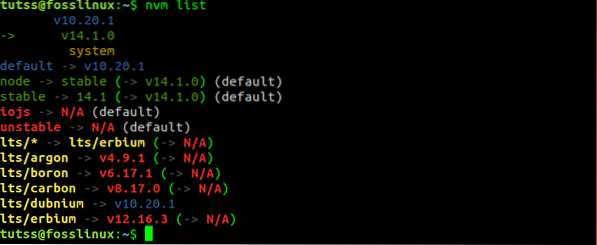
Nyní vyberte verzi, kterou chcete použít, a proveďte níže uvedený příkaz.
nvm použitíE.g nvm použití 14.1.0

Krok 6). Můžete také ověřit verzi uzlu spuštěnou ve vašem systému spuštěním příkazu -version.
uzel - verze

Z výše uvedeného obrázku vidíme, že systém používá Node v14.1.0
Krok 7). Pokud máte v systému nainstalovaných více verzí uzlů, můžete si vybrat konkrétní verzi pro spuštění aplikace zahrnutím do nvm příkaz. Viz příklad níže.
nvm v14.1.0 aplikace.js
Krok 8). Pokud máte více verzí uzlů a chcete některou z nich odebrat, spusťte níže uvedený příkaz.
nvm odinstalovat v12.16.2

Závěr
To jsou dva způsoby instalace Node a NPM do vašeho systému Ubuntu. První metodou jsme použili úložiště apt, které nainstalovalo Node i npm. Druhá metoda nainstaluje pouze Node. Je to jen alternativní metoda, pokud plánujete spuštění více verzí Node ve vašem systému.
 Phenquestions
Phenquestions



